簡単になった!FORTNITE(EpicGames)のアカウントを削除する方法

ちょっとごちゃごちゃしてきたし、使ってないゲームやアプリのアカウントを整理しよう! ってことで様々なアカウントを整理しました。
ただですね、2つあるフォートナイト(FORTNITE)のアカウント、つまり2つのEpicGamesアカウントのうち1つを消してしまおうと思ったら、アカウントを削除する方法がすっごく分かりにくかったのです。
この記事ではFortnite(EpicGames)のアカウントを消す方法について簡単にご紹介していこうと思うので、アカウント消したい……という人はぜひ参考に。
※2020年現在のEpicGamesアカウントを削除する方法について追記しました! EpicGamesのアカウント削除は、以前より分かりやすくなっていますが、削除するアカウントを間違えないように気を付けてくださいね。
FORTNITEのアカウントを削除する方法
Fortnite(EpicGames)のアカウント削除について、情報が古くなっていたので追記。
2020年4月現在、アカウント削除までの道標は分かりやすくなっているので、すぐ終わると思うんですけど、複数のEpicGamesアカウントを持っている人は、削除リクエストを送る前に “本当に消して良いアカウントか?" を必ず確認しておきましょう。
※EpicGamesアカウントを消してしまうと、購入したゲームや課金アイテムなど、以前のデータを戻すことはできないので、ほんと、要注意です。
それじゃ、いくつかのステップに分けてぱぱっと進めていきますね。
Step1:個人情報ページへ移動する
英語の動画になりますが、手順は全く同じなので、こちらの確認もお忘れなく。
さてさて、本題に進もうと思いますが、2020年現在、EpicGamesのアカウント削除(フォートナイトのアカウント削除)はかなり簡単になっていまして。
- https://www.epicgames.com/account
上記のページにアクセスしてEpicGamesアカウントにログインしておきましょう。ログインが完了したら、「個人情報」のページに移動すると思います。
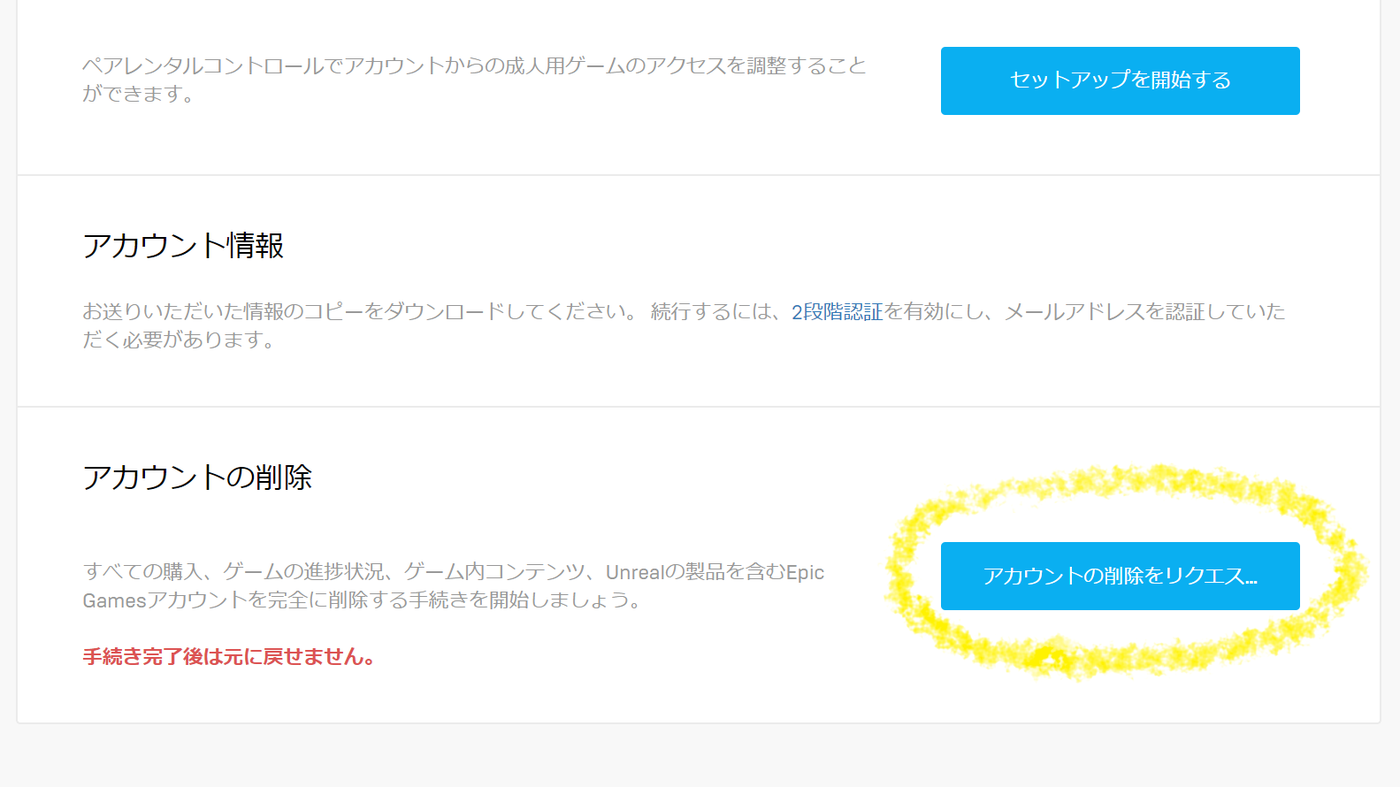
EpicGamesの個人情報のページに移動したら、ぬるーっと下にスクロールして「アカウントの削除をリクエスト」をクリックします。
Step2:セキュリティコードを入力する
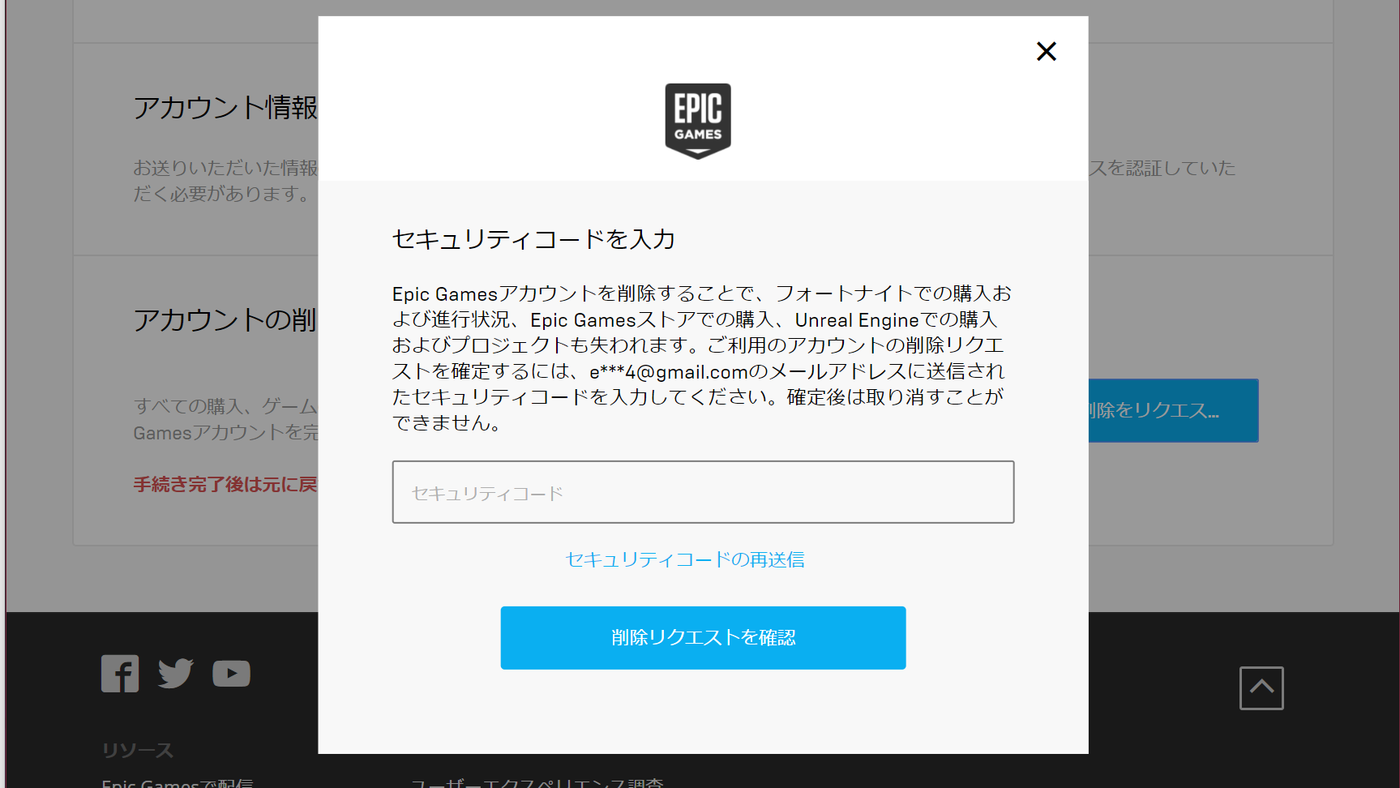
アカウント削除のリクエストを送信すると、登録しているメールアドレス宛に6桁のセキュリティコードが送られてくるはずです。
セキュリティコードを入力してアカウント削除のリクエストを送りましょう!
セキュリティコードを入力する前に、「そのアカウントは削除してもいいアカウントか?」と自分に問いかけ、問題なければ入力して終わり! お疲れ様でした。
(簡単になったなぁ、EpicGamesのアカウント削除。僕の時は、消すだけなのにやりとりの行き違いで数日かかったのに……)
Fortniteのゲームデータだけを削除するのがベスト
Fortniteのアカウント削除……つまり、EpicGamesのアカウント削除はたったこれだけでOKなのでですが、アカウント削除リクエストは、手続きが完了してしまうと元に戻せません。
ゲームデータはもちろん、すべての購入、ゲームの進捗状況、ゲーム内コンテンツまで消えてしまいます。
Epic Games ストアでは、1週間ごとに数本のPC向けゲームが無料で配布されたり、様々なゲームも販売されているため、フォートナイトを遊ばなくなったのなら、ゲームデータだけ削除して、EpicGamesアカウントは残しておくのがおすすめです。
EpicGamesアカウントを本当に削除していいかの確認もお忘れなく
2020年現在、フォートナイト(EpicGames)のアカウント削除は、かなり分かりやすくなりました。
Fortniteは定期的にイベントが開催されてますし、大きなアップデートもあるので、綺麗さっぱり消してしまうのは勿体ない気がしますが……。
Fortniteもうやらない! というのであれば、Fortniteをゲームライブラリから削除すればいいだけですし、EpicGamesのアカウントが必要ないというのであれば、「https://www.epicgames.com/account」から簡単に削除することもできるので、どちらの方法を選ぶかはあなた次第。
EpicGamesアカウントの削除で注意しておきたいのは、
- アカウント削除リクエストは、手続きが完了してしまうと元に戻せません。
- ゲームデータ、すべての購入、ゲームの進捗状況、ゲーム内コンテンツが消えます。
上記2点。EpicGamesアカウントを退会したい! というのであれば、これまでの手順通りに進めて、さくっと、綺麗さっぱり削除してしまいましょう。









